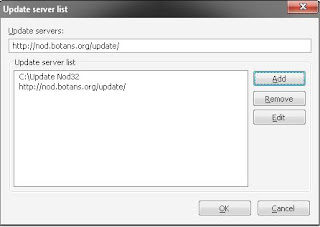VIVAnews – Memperhatikan kesehatan sperma sangat penting bagi pasangan yang tengah berencana memiliki buah hati. Sama halnya sel telur, kondisi sperma menentukan tingkat kesuburan.
VIVAnews – Memperhatikan kesehatan sperma sangat penting bagi pasangan yang tengah berencana memiliki buah hati. Sama halnya sel telur, kondisi sperma menentukan tingkat kesuburan.
Salah satu ciri sperma sehat adalah jika jumlahnya mencapai 20 juta per mililiter sperma atau air mani. Demi mempertahankan kesehatan sperma, ada beberapa hal yang perlu Anda tahu, seperti dikutip dari laman Methods Of Healing.
1. Olahraga
Ketika tubuh Anda selalu dalam kondisi yang baik, jumlah kandungan sperma Anda pun akan baik. Mempertahankan kondisi tubuh mudah dilakukan dengan menerapkan olahraga teratur.
2. Ejakulasi
Atur waktu ejakulasi. Tunggu sampai tiga hari untuk ejakulasi lagi. Ejakulasi terlalu sering bisa memperburuk kualitas sperma.
3. Gizi seimbang
Dengan asupan nutrisi yang tepat, seorang pria dewasa bisa memaksimalkan kuantitas sperma. Hindari makanan pedas. Tingkatkan konsumsi sayuran seperti bayam, brokoli, asparagus, dan ganggang laut. Juga buah-buahan seperti tomat, semangka, jambu, dan anggur merah.
4. Air Putih
Tak ada fungsi organ yang berjalan normal saat tubuh kekurangan air. Dalam kondisi dehidrasi akibat kekurangan cairan, produksi hormon penghasil sperma akan terhambat. Takaran ideal, konsumsi air sedikitnya delapan gelas per hari.
5. Pola hidup sehat
Selain asupan nutrisi, kesehatan sperma juga dipengaruhi gaya hidup. Demi kuantitas dan kualitas sperma yang prima, hindari stres, konsumsi rokok dan alkohol. Kebiasan buruk semacam itu bisa merusak kualitas sperma. Pemakaian celana dalam yang terlalu ketat juga memperburuk kualitas sperma.
6. Bercinta di pagi hari
Kebiasaan ini seringkali dijadikan trik untuk mempercepat memiliki momongan. Saat bangun tidur di pagi hari, produksi sperma berada di tingkat tertinggi.
7. Berat badan ideal
Berat badan berlebih bisa memengaruhi kuantitas sperma. Pilih menu-menu diet terbaik yang menunjang perbaikan kualitas kesehatan sperma.
Penurunan jumlah sperma bisa terjadi karena sejumlah alasan. Selain kebiasaan mengenakan celana terlalu ketat, infeksi dalam tubuh juga dapat menurunkan kuantitas dan kualitas sperma. Menjadi penting berkonsultasi dengan dokter karena konsumsi obat-obatan jenis tertentu juga seringkali memengaruhi kualitas sperma. (pet)
Dome of the Rock di Masjidil Aqsha, Yerusalem
Batu ini adalah merupakan salah satu bukti kebesaran Allah SWT. Batu yang merupakan batu tempat duduk Nabi Muhammad SAW pada waktu Isra Mi’raj sampai kini ternyata masih tetap melayang di udara. Konon, jaman dulu pada saat Nabi Muhammad mau Mi’raj batu ini mau mengikutinya, namun Nabi SAW menghentakkan kakinya pada batu tersebut yang maksudnya memerintahkan supaya batu tersebut tidak usah mengikutinya.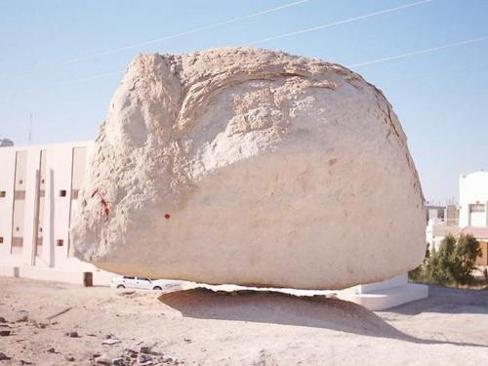
Uluru Alice Spring, Australia
Batu ini sungguh aneh karena warna yang berubah-ubah mengikuti cuaca, kadang berwarna oranye, kadang hitam, biru dan sebagainya. Aneh khan.
Hyden, Australia
Menurut para peneliti, batu yang berbentuk seperti gelombang ombak ini sudah ada semenjak 2.700 juta tahun yang lalu.
Batu Berjalan
Para geologis dibuat bingung oleh batu berjalan ini dan sampai sekarang mereka masih belum bisa menemukan alasan ilmiah kenapa batu ini berjalan. Akan tetapi sebenarnya beluma da seorang pun yang pernah melihat batu ini berjalan. Bukti batu ini bisa berjalan adalah dari jejakyang ditinggalkan nya.
Pantai Air Manih, Minnagkabau – Padang
Batu ini menurut cerita adalah berasal dari seorang anak yang dikutuk oleh ibunya karena dirinya durhaka.
Hanya sekedar berbagi utk teman2, siapa tahu bisa bermanfaat .
Jika setelah kita cek softwarenya ok ,
terus hasil info / selftest LCD UNKNOWN ,
Kemudian kita sdh mengganti lcd baru tapi hp ttp blank dan hank ,
Type ponsel 1202,1661 , 5030 apabila ada problem di seputar LCD ,
menyebabkan hp jadi blank dan tdk bisa dipake utk call ,
selain cek jalur mungkin ada yg putus ,( jika hp sdh kena air , biasanya jalur putus dibag bawah pin lcd di pwb ,kerok bag pwb yg ada bulat2 kecil lalu sambung dgn timah ) seperti gambar dibawah ini : terkadang pemasangan lcd yg kurang pas penyebab seringnya kasus ini ,
terkadang pemasangan lcd yg kurang pas penyebab seringnya kasus ini ,
bagi teman2 yg kebetulan blm biasa memasang lcd , ada sedikit trik :
- gunting bag ujung2 lcd sampai menyentuh pin lcd( kira-kira 2-3mm )
- kasih flux dan timah kedua permukaan ( pwb dan lcd )
- utk pwb , lap dgn tissu sisa flux lalu kasih sedikit sioka agar bisa nempel antara pwb dan lcd
- solder satu persatu ujung2 lcd dgn pwb ,
mudah2an bisa membantu
nb : utk type lcd yg ada lobang tdk usah digunting ujung2nya , tinggal kasih flux lalu solder
 Elevo R7 dan Elevo R10 dijual dengan harga masing-masing Rp 998.000 dan Rp 1.398.000.
Elevo R7 dan Elevo R10 dijual dengan harga masing-masing Rp 998.000 dan Rp 1.398.000.
JAKARTA -SURYA- Tak harus menunggu proyek OLPC (One Laptop Per Child) yang digagas Profesor Negroponte dari Institut Teknologi Massachussets (MIT), AS, untuk mendapatkan laptop dengan harga sekitar 100 dollar AS. Perusahaan Indonesia pun kini sudah bisa menghadirkan laptop dengan harga semurah itu.
Untuk mendapatkan harga semurah itu juga tidak perlu memborong ribuan unit atau bahkan jutaan unit seperti disyaratkan program OLPC pada awalnya. Beli satu unit pun bisa dapat harga sebesar itu. Enggak percaya?
PT Elevo Technologies Indonesia (ETI) adalah perusahaan pertama di Indonesia yang akan memelopori kehadiran laptop untuk konsumer seharga Rp 1 jutaan. Ada dua tipe netbook yang rencananya dirilis Agustus 2010 nanti. Masing-masing Netbook Elevo R7 (layar 7 inci) dibanderol dengan harga Rp 998.000 dan Elevo R10 (layar 10 inci) dilego dengan harga Rp 1.398.000.
“Kami telah berhasil mendapatkan formula tepat untuk harga netbook yang pas di kantong masyarakat Indonesia. This is a huge leap in our IT industry. This is a dream comes true!” kata Borton Liew, Direktur Marketing PT ETI dalam rilis yang diterima Kompas.com.
Elevo R7 menggunakan ayar 7 inci (800×480), Prosesor ARM9 533Mhz, Wifi 802.11b/g, OS Original Windows CE 6.0 atau Android, Memory 128 MB, 2GB Nand Flash, 2-in-1 SD Card, 2 USB Port, Keyboard, Touch Pad, USB to VGA (Optional), USB to Ethernet (Optional).
Sedangkan R10 menggunakan layar 10 inci (1024×600), Prosesor ARM9 533Mhz, Wifi 802.11b/g, OS Original Windows CE 6.0 atau Android, Memory 128 MB, 2GB Nand Flash, 2-in-1 SD Card, 2 USB Port, Chiclet Keyboard, Touch Pad, Built-in Camera 1,3 Mpx, Built in Stereo Speaker, Earphone Jack in/out, Ethernet LAN RJ 45, USB to VGA (Optional).
ETI mengakui dengan harga semurah itu belum bisa memberikan kapasitas media penyimpan yang besar. Namun, pengguna netbook yang menginginkan kapasitas media penyimpan yang lebih besar dapat menggunakan SD card sebagai tambahan.
Meski baru keluar Agustus mendatang, ETI sudah menyediakan program pemesanan awal untuk mengantisipasi lonjakan peminat di hari pertama penjualan sejak hari ini. Pemesanan dapat dilakukan di seluruh gerai 1stComputer di sejumlah mal atau hubungi 021-62317007 dan kunjungi www.elevo.co.id untuk informasi lebih lanjut.
 Netbook didefinisikan sebagai perangkat komputer yang dikhususkan sebagai alat yang mobile, ringan, hemat energi dan memiliki dimensi yang kecil yang dilengkapi dengan beberapa perangkat mobile lainnya, misalnya bluetooth dan WIFI yang menjadi komponen standard. Memiliki Netbook bagi yang suka bepergian sangat berguna, disamping batereinya hemat dengan prosesor Intel Atom, juga tidak membuat pundak anda menjadi sakit.
Netbook didefinisikan sebagai perangkat komputer yang dikhususkan sebagai alat yang mobile, ringan, hemat energi dan memiliki dimensi yang kecil yang dilengkapi dengan beberapa perangkat mobile lainnya, misalnya bluetooth dan WIFI yang menjadi komponen standard. Memiliki Netbook bagi yang suka bepergian sangat berguna, disamping batereinya hemat dengan prosesor Intel Atom, juga tidak membuat pundak anda menjadi sakit.
Untuk menjadikan perangkat mobile yang powerfull, ada beberapa tip yang bisa anda coba :
* Beri Screen Protektor Display anda yang umumnya berukuran 7″ sampai dengan 10″. Sering digunakan ditempat luar misalkan di Cafe atau di tempat terbuka lainnya sangat rentan terhadap debu. Pemasangan lapisan pelindung pada monitor netbook sangat berguna. Juga pertimbangkan untuk memberi pelindung pada keyboard yang saat ini mudah didapatkan. Rekomendasi saya pasang di Blink (Surabaya Mall Lantai 1) karena pemasangannya rapi banget.
* Pasang aplikasi mobile anda yang memiliki keamanan baik. Untuk browser pasang Firefox,jangan sekali-kali menggunakan Internet Explorer karena rentang terhadap jenis virus, dan worm.
* File didalam sistem anda jangan sesekali di Share, dengan menggunakan WIFI, file anda akan mudah diintip oleh orang lain.
* Untuk menjaga kesehatan baterei, apabila terhubung dengan listrik, untuk penggunaan yang lama lebih baik dilepas betereinya. Hal ini untuk menjaga umur batarei itu sendiri (nasehat dari produsen netbook loh)
* Pasang pelapis untuk touchpad supaya tidak mudah aus, sehingga dapat bertahan lama
* Jangan pasang aplikasi yang berat semacam Adobe CS, Corel atau digunakan sebagai Editing Video,kasihan deh
* Biasanya Netbook sudah dipasang Windows XP, apabila suka mencoba System Linux lebih baik gunakan Usb Flash Disk untuk menjalankannya, kalau tidak dipakai tinggal lepas sajaUSB tersebut. Hal ini dilakukan untuk Netbook yang memiliki kapasitas kecil. Sudah banyak jenis Distro Linux yang bisa digunakan di Netbook misalkan di gOS, dan Ubuntu Remix.
* Bagi Bloger, pasang aplikasi seperti Filezilla untuk berhubungan dengan hosting anda, dan aplikasi Blog Client seperti Post2blog, Blogdesk, dan banyak lainnya. Kalau memasang Office 2007 cukup gunakan Office Word 2007 karena juga bisa digunakan untuk blog client.
Wah ada pengalaman tentang Netbook, share cerita ya !!!
Pertama anda download updatenya terlebih dahulu disini yang telah saya berikan, kemudian anda extract di Drive C dengan nama folder Update Nod32 (Sebenarnya anda dapat menyimpan dimana saja dengan nama apa saja).
Kemudian anda buka Eset-nya, klik F5 (Advanced Setup). Pilih Update, pilih edit pada Update Server. Biar lebih jelas silakan anda lihat gambar dibawah ini.
Kemudian masukan lokasi update yang telah anda extract tadi, contoh C:\Update Nod32. Klik Add lalu OK.
Pastikan pada kotak update server terisi dengan nama lokasi update anda. Klik OK.
Setelah semua selesai, kini anda dapat meng-update eset anda tanpa User Name dan Password yang valid.
Sedangkan untuk Update Online, Disini anda akan menggunakan Server Mirror untuk meng-update Eset anda. Caranya hampir sama dengan update offline, tetapi pada gambar dibawah ini anda masukan url dari server mirror, kemudian klik add, dan klik OK
Kemudian pada kotak Update Server pastikan yang terisi merupakan url dari server mirror.
Sekarang anda bisa meng-Update Eset secara online tanpa menggunakan Username dan Password.
Untuk Server mirror anda bisa pilih salah satu dari server yang saya berikan dibawah ini..http://nod.botans.org/update/
http://www.lanita.net/nod32/
http://www.chetupon.ac.th/eset_upd/
http://av.theon.ru/nod3/
http://update.citynov.ru/ess/
http://www.znamensk.net/eset_upd/
http://novts.novline.ru/ess/
http://update.homelan.lg.ua/Update-Nod32/
http://info.grad.ku.ac.th/track/download/nod32/
http://silvery.vfose.ru/nod_upd/
http://nod32.hallsoft.net/
http://www.phokiri.ac.th/ftp/eset_upd/
http://ironnet.info/updates/eset_upd/
Jika pada saat meng-update terdapat pesan server failed, silakan anda ganti dengan server lainnya.
Dibawah ini adalah tips untuk memperbaiki Sistem Operasi Windows XP tanpa harus install ulang dari awal. Kan capek kalau musti install lagi semua programnya.
1. Memperbaiki Instalasi (Repair Install)
Jika Windows XP Anda rusak (corrupted) dimana Anda tidak mempunyai sistem operasi lain untuk booting, anda dapat melakukan perbaikan instalasi (Repair Install) yang bekerja sebagaimana setting (pengaturan) yang awal.
* Pastikan Anda mempunyai kunci (key) Windows XP yang valid.
* Keseluruhan proses akan memakan waktu kurang lebih 1/2 atau 1 jam, tergantung spek komputer Anda.
* Jika Anda dimintai password administrator, sebaiknya Anda memilih opsi perbaikan (repair) yang kedua, bukan yang pertama.
* Masukkan CD Windows XP Anda dan lakukan booting dari CD tersebut.
* Ketika sudah muncul opsi perbaikan kedua R=Repair, tekan tombol R, ini akan memulai perbaikan.
* Tekan tombol F8 untuk menyetujui proses selanjutnya “I Agree at the Licensing Agreement”.
* Tekan tombol R saat direktori tempat Windows XP Anda terinstal. Biasanya C:\WINDOWS Selanjutnya akan dilakukan pengecekan drive C: dan mulai menyalin file-file. Dan secara otomatis restart jika diperlukan. Biarkan CD Anda dalam drivenya.
* Berikutnya Anda akan melihat sebuah gambar “progress bar” yang merupakan bagian dari perbaikan, dia nampak seperti instalasi XP normal biasanya, meliputi “Collecting Information, Dynamic Update, Preparing Installation, Installing Windows, Finalizing Installation”. Kemudian pilih Next.
* Ketika ditanya untuk memasukkan kunci, masukkan kunci (key) Windows XP Anda yang valid.
* Normalnya Anda menginginkan tetap berada dalam nama Domain atau Workgroup yang sama.
* Komputer akan restart. Kemudian Anda akan mempunyai layar yang sama sebagaimana pengaktifan sistem ketika instalasi normal.
* Register jika Anda menginginkannya (biasanya tidak diperlukan). Selesai.
2. NTOSKRNL Rusak atau Hilang (Missing or Corrupt) :
Jika Anda mendapati pesan error bahwa “NTOSKRNL not found” :
* Masukkan CD Windows XP dan booting dari CD tersebut.
* Pada saat muncul opsi R=Repair yang pertama, tekan tombol R.
* Tekan angka sesuai dengan lokasi instalasi Windows yang ingin diperbaiki yang sesuai. Biasaya nomor 1.
* Pindahlah ke drive CD Drive Anda berada.
* Tulis: CD i386. Kemudian tulis seperti dibawah ini :
* expand ntkrnlmp.ex_ C:\Windows\System32\ntoskrnl.exe.
* Jika Windows XP Anda terinstal di tempat lain, maka ubahlah sesuai dengan lokasinya.
* Keluarkan CD Anda dan ketikkan EXIT.
3. HAL.DLL Rusak atau Hilang (Missing or Corrupt)
Jika Anda mendapatkan error berkenaan dengan rusak atau hilangnya file hal.dll, ada kemungkinan file BOOT.INI mengalami salah konfigurasi (misconfigured).
* Masukkan CD Windows XP dan booting dari CD tersebut.
* Pada saat muncul opsi R=Repair yang pertama, tekan tombol R.
* Tekan angka sesuai dengan lokasi instalasi Windows yang ingin diperbaiki yang sesuai. Biasanya nomor 1.
* Tulis: bootcfg /list. Berfungsi untuk menampilkan isi/masukan pada file BOOT.INI saat ini.
* Tulis: bootcfg /rebuild. Berfungsi untuk memperbaiki konfigurasi dari file BOOT.INI.
* Keluarkan CD Anda dan ketikkan EXIT.
4. Direktori \WINDOWS\SYSTEM32\CONFIG rusak atau hilang
Jika Anda mendapatkan error dengan tulisan :
” Windows could not start because the following files is missing or corrupt : \WINDOWS\SYSTEM32\CONFIG\SYSTEM or \WINDOWS\SYSTEM32\CONFIG\SOFTWARE”
* Masukkan CD Windows XP dan booting dari CD tersebut.
* Pada saat muncul opsi R=Repair yang pertama, tekan tombol R.
* Tekan angka sesuai dengan lokasi instalasi Windows yang ingin diperbaiki yang sesuai. Biasanya nomor 1.
* Masukkan password administrator jika diperlukan.
* Tulis: cd \windows\system32\config.
* Berikutnya tergantung di bagian mana letak terjadinya kerusakan.
* Tulis : ren software software.rusak ATAU ren system system.rusak.
* Berikutnya lagi juga tergantung di bagian mana letak terjadinya kerusakan.
* Tulis: copy \windows\repair\system.
* Tulis: copy \windows\repair\software.
* Keluarkan CD Anda dan ketikkan EXIT.
5. NTLDR or NTDETECT.COM Not Found
Jika Anda mendapatkan error dengan tulisan seperti diatas :
* Untuk partisi FAT
Silakan Anda melakukan booting dari disket Win98 Anda dan salinlah file NTLDR atau NTDETECT.COM dari direktori i386 ke drive induk/akar (root) C:\.
* Untuk partisi NTFS
· Masukkan CD Windows XP dan booting dari CD tersebut.
· Pada saat muncul opsi R=Repair yang pertama, tekan tombol R.
· Tekan angka sesuai dengan lokasi instalasi Windows yang ingin diperbaiki yang sesuai. Biasanya nomor 1.
· Masukkan password administrator jika diperlukan.
· Masukkan perintah berikut, dimana X: adalah alamat drive dari CD ROM Anda (Sesuaikan!).
· Tulis COPY X:\i386\NTLDR C\:
· Tulis: COPY X:\i386\NTDETECT.COM C:\
· Keluarkan CD anda dan ketikkan EXIT